编辑:xiaoxiao
2016-03-19 12:50:20
来源于:系统城
1. 扫描二维码随时看资讯
2. 请使用手机浏览器访问:
http://wap.xtcheng.cc/xtjc/9198.html
手机查看
Win8电脑中自带有修复功能,当电脑出现故障或者需要重装的时候,就可以启用这项功能,但是恢复电脑也分为两种情况,一种是恢复之后,电脑中的所有内容都没有了,一种是恢复电脑后里面的文件还在,相信大家肯定都喜欢第二种,因为一些重要文件不想被破坏,那这项功能在哪里呢?应该怎么启动,接下来,小编就告诉大家Win8开启“恢复电脑而不影响你的文件”模式的操作方法。
操作方法如下:
1、鼠标移向电脑桌面右角,点击“设置”-右下角的“更改电脑设置”;
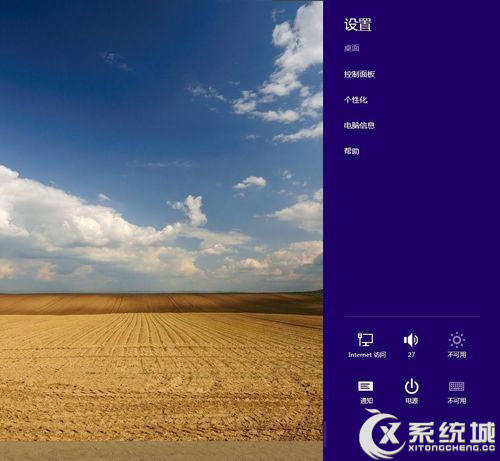
2、之后点击“常规”-“恢复电脑而不影响你的文件”;
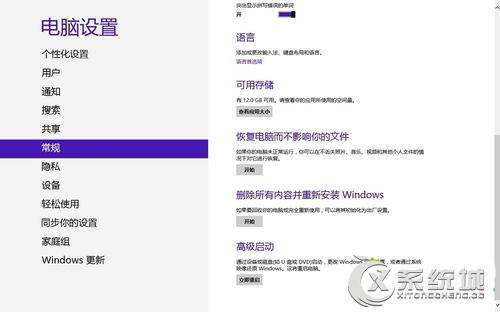
3、如果出现“插入介质”,说明你的电脑里面,没有可调用的镜像文件,需要在网上下载。
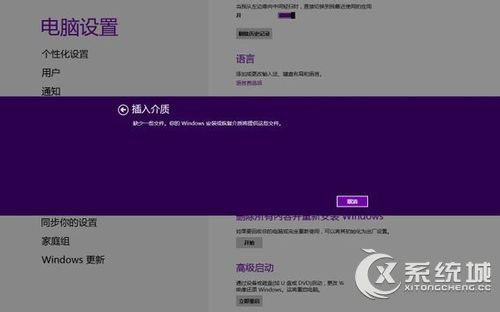
4、如果自己就有Win8的ISO或是已经下载好了,需要设置调用目录。在E盘目录下,新建一个文件,命名为Win8,将ISO放入并解压在这个文件里面。然后将鼠标移到左下角,点击右键,会出现一个列表,点击“命令提示符(管理员)”,输入“reagentc /setosimage /path E:\win8\sources /index 1”,回车,屏幕提示“操作成功”。再次在命令提示符输入“reagentc /info”,确保其中的“恢复映像索引”显示为“1”,恢复映像位置是E:\Win8\sources 当然,你解压的是在D或是F盘也一样,如果在恢复时,还是提示插入介质,说明你的调用目录没有设置好,可能命令输入有误,多试几遍;
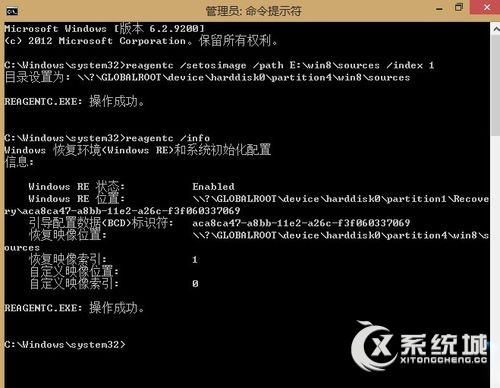
5、一切都设置好后,就可以再次点击“恢复电脑而不影响你的文件”开始;
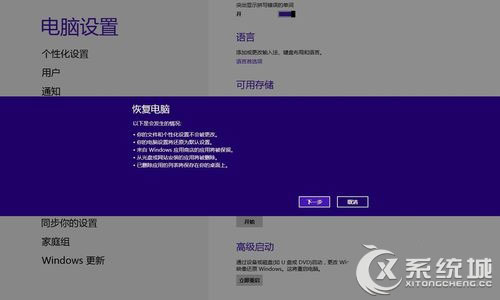
6、下一步,等几分钟,就会好了。建议恢复电脑之前删除你安装的所有应用软件,恢复电脑不会丢失你的文件。
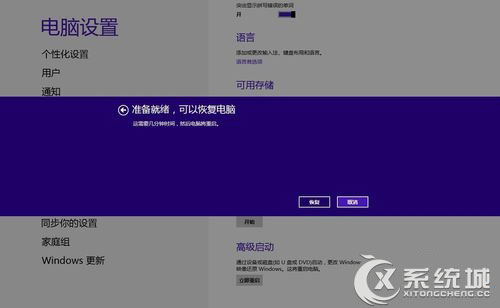
以上介绍的就是Win8开启“恢复电脑而不影响你的文件”模式的操作方法,开启这项功能之后,就不用担心恢复电脑会清除所有的内容,包括产品密匙等信息了。

微软推出的Windows系统基本是要收费的,用户需要通过激活才能正常使用。Win8系统下,有用户查看了计算机属性,提示你的windows许可证即将过期,你需要从电脑设置中激活windows。

我们可以手动操作让软件可以开机自启动,只要找到启动项文件夹将快捷方式复制进去便可以了。阅读下文了解Win10系统设置某软件为开机启动的方法。

酷狗音乐音乐拥有海量的音乐资源,受到了很多网友的喜欢。当然,一些朋友在使用酷狗音乐的时候,也是会碰到各种各样的问题。当碰到解决不了问题的时候,我们可以联系酷狗音乐

Win10怎么合并磁盘分区?在首次安装系统时我们需要对硬盘进行分区,但是在系统正常使用时也是可以对硬盘进行合并等操作的,下面就教大家Win10怎么合并磁盘分区。